How-To: ¿Cómo eliminar automáticamente los correos Spam en Gmail?
Gmail es el mejor servicio de correo electrónico. Desde sus comienzos, ha ofrecido funciones que no se comparan con los competidores, desde su facilidad de uso hasta su filtro de “correo basura” o spam. Otra característica que siempre ha ofrecido, es la creación de filtros de correo electrónico que permiten ejecutar diferentes acciones automáticas que son configurada por nosotros mismos.
Básicamente, para hacer esto, haz clic en las opciones de búsqueda de Gmail.
En las opciones de búsqueda deberás colocar “is:spam” en el campo “Contiene las palabras”.
Luego de eso, procede a dar clic en “Crear filtro con estos criterios de búsqueda”:
Te aparecerá una advertencia, clic en aceptar.
En la siguiente ventana, marcarás la casilla “Eliminar”, y en caso de que desees eliminar los correos que ya están en la carpeta de “Spam”, marca la casilla “Aplicar también el filtro a…”
Al hacer clic en “Crear filtro”, verás cómo los correos en la carpeta de Spam fueron eliminados, y todos los correos que entren en esa categoría serán eliminados automáticamente. Para borrar el filtro solo debes ir a Configuración > Filtros, seleccionar el filtro y luego hacer clic en “Eliminar”.
Es una manera de eliminar el spam de forma automática. Espero sus comentarios.




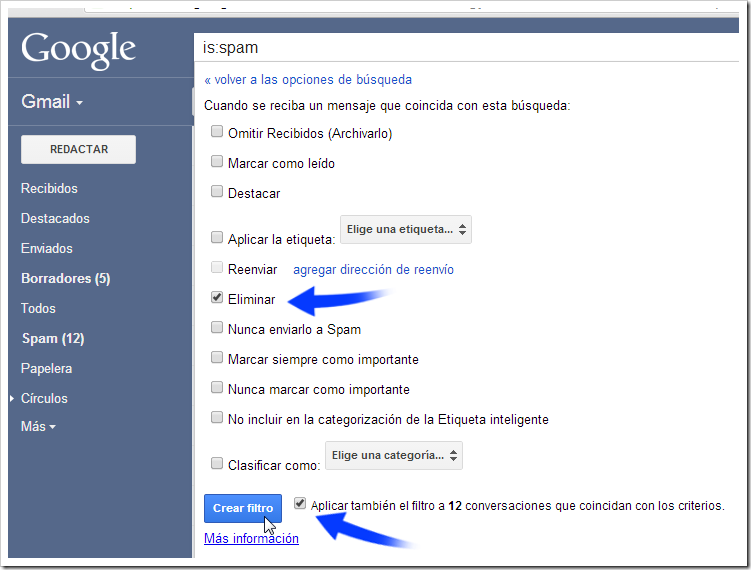

Ja excelente…. siempre me molesto ver que hay mensajes en la carpeta de spam y tener que eliminarlos cada cierto tiempo ja
Entonces con esto ya no lo harás 😀 Saludos.
Hola a todos.
Gracias, buen truco. ¿ Tienes alguno similar para Yahoo ?
Investigaremos y de ser pertinente, publicaremos una nota 😉 Saludos.
Gracias!!! por fin me voy a sacar todas las basuras…Gracias!!!
Qué bien, Betovhen. Saludos!
Si eso normal, pero yo quiero eliminarlos automaticamente de la carpeta eliminados.
porque eso de 30 dias, es lo mismo, lo veo en la carpeta eliminados o spam.
me confirmas, gracias.
En el post se explica claramente cómo hacerlo. Saludos.
Gracias Kervin como siempre nos haces mas facil el uso del internet saludos!!
Gracias por su comentario amigo. Saludos.
Excelente, ahora ya se como ni siquiera ver la basura que llega a mi correo.!!
Gracias por su comentario amigo. Saludos.
very inetresante, but I am looking for: how to block emails, spam, and I’m not interested? thank you
Thank you. I will to publish a post about your request. Greetings!
Hola, Kevin. Me parece muy bueno este truco. Oye me quedé esperando la extensión de chrome que te pedí. Por favor, me la puedes enviar. Es esta:
https://chrome.google.com/webstore/detail/speed-up-browsing/jdmdeidckbejenaichfbmpgoboaoaalp?hl=es
Muchas gracias.
Luis.
Gracias Luis, por tu comentario. Estaré al pendiente de enviarte la extensión. Saludos y muchas gracias por tu comentario.
Buen truco asi ya se me ara mas Facil. Pregnta, Tienes para Yaho?
Tengo Gmail amigo. Saludos!